Как снять защиту с карты памяти?
Ответ:
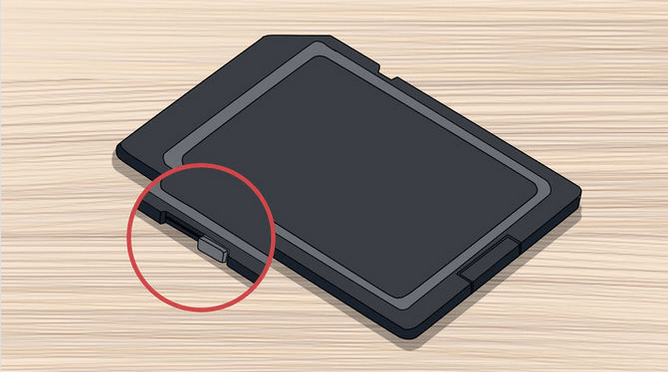
Порой SD-карты переходят в состояние "защищено от записи". Карты, которые защищены от записи, не позволяют копировать, удалять и записывать на них новую информацию. Чтобы снять защиту на запись с SD-карты, нужно физически разблокировать карту или отформатировать карту с помощью компьютера Windows или Mac.
Для начала, найдите переключатель блокировки в верхней левой стороне SD карты. Переключателем может быть вкладка, которая выступает с левой стороны SD карты.
Если у вас micro- или mini-SD карта, на ней не будет никаких переключателей. Вместо этого вам понадобится вставить её в адаптер для SD карты, на котором будет необходимый переключатель.
Сдвиньте блокировку до конца и статус защиты от записи будет снят. Следите чтобы переключатель не сдвинулся во время установки карты в ваше устройство.
Для того, чтобы снять защиту при помощи Windows, понадобится кардридер или USB-адаптер.
Порядок действий для разблокировки:
- Нажмите на "Пуск" и сделайте правый щелчок на "Компьютер".
- Выберите "Управление" из списка опций. Откроется окно "Управления компьютером".
- Нажмите на раздел "Управление дисками" под "Запоминающие устройства" в левой панели.
- Сделайте правый щелчок на запоминающем устройстве (в средней панели), которое вы хотите отформатировать и выберите "Форматировать". Будьте осторожны и убедитесь что выбрали нужную карту памяти.
- В появившемся меню форматирования нажмите на "OK". Ваш компьютер произведет форматирование SD карты и одновременно удалит статус защиты на запись с диска. Все данные на карте при этом будут уничтожены! Сохраните нужные данные заранее.
Понравился ответ? Поделитесь с друзьями:
Другие вопросы по теме
Как подключить второй жесткий диск к Macbook (увеличить место)?
Как восстановить жесткий диск на ноутбуке?
Где находится жесткий диск на Macbook и как его увеличить?
Как выглядит жесткий диск в Macbook?
Как достать жесткий диск из Macbook?
Как отформатировать жесткий диск на Macbook?
Как отформатировать карту памяти?
Как подключить жесткий диск к Macbook?
Комментарии